
个人图床chevereto简单搭建
一、前因
用github或者gitee作图床,虽然免费,但用的不是很踏实,老感觉不是滋味。
一来,这是人家程序员放代码的地方,你拿来放图片,就有种黄灿灿的水稻地里冒出来绿油油的芭蕉叶的感觉。这不是很好。运气不好,github来一次整改,遭殃的是谁一目了然。
二来,博客是要上线的,那图片自然也得上线,偶尔不小心将多余图片上传进去,博客却没有用到。这也不是很好,时间久了,图床便杂乱不堪,难以整理。
最好的办法还是自建图床,这个自建是真的自建,不是github、七牛、阿里这类云存储托管自建。
对比了几款工具,最终选择了强大的chevereto。
PS: 以下教程以搭建在树莓派上为主。
二、安装
老规矩,使用docker-compose安装。
新建docker-compose.yml,贴入如下内容,官方镜像不支持armd64,使用了其他的。
version: "3"
services:
chevereto:
image: lscr.io/linuxserver/chevereto
container_name: chevereto
environment:
- PUID=1000
- PGID=1000
- TZ=Asia/Shanghai # 时区
volumes:
- ${PWD}/config:/config # 配置文件
- /data/chevereto:/data # 数据文件
ports:
- 6094:80 # 端口改成自己的
restart: unless-stopped
networks: # 使用以前搭建好的数据库,后续配置通过mariadb查找,具体参考以前文章
default:
external: true
name: dbnet
运行
docker-compose up -d
三、配置
我已经配置好了,懒得还原了,简单描述下,运行成功之后,通过IP+端口访问,你会进入配置数据库页面。
先去数据库中新建一个用于chevereto的数据库,建议就用chevereto命名。
在配置页面,host就填以前的mariadb或者你的数据库ip,用户名、密码、表前缀,自己看着来。
点击继续,输入用户名、密码、邮箱啥的,最后点击安装就完成了。
安装完成之后,想美化的美化,不想美化的直接就可以用了,这里说下我觉得关键的几个地方。
首先,最新版本,好像被去掉了设置中文的选项,开发者有点不厚道,不过不影响,翻译一下即可。
有两个设置的地方,我都圈出来了,别进错了。
设置个人使用
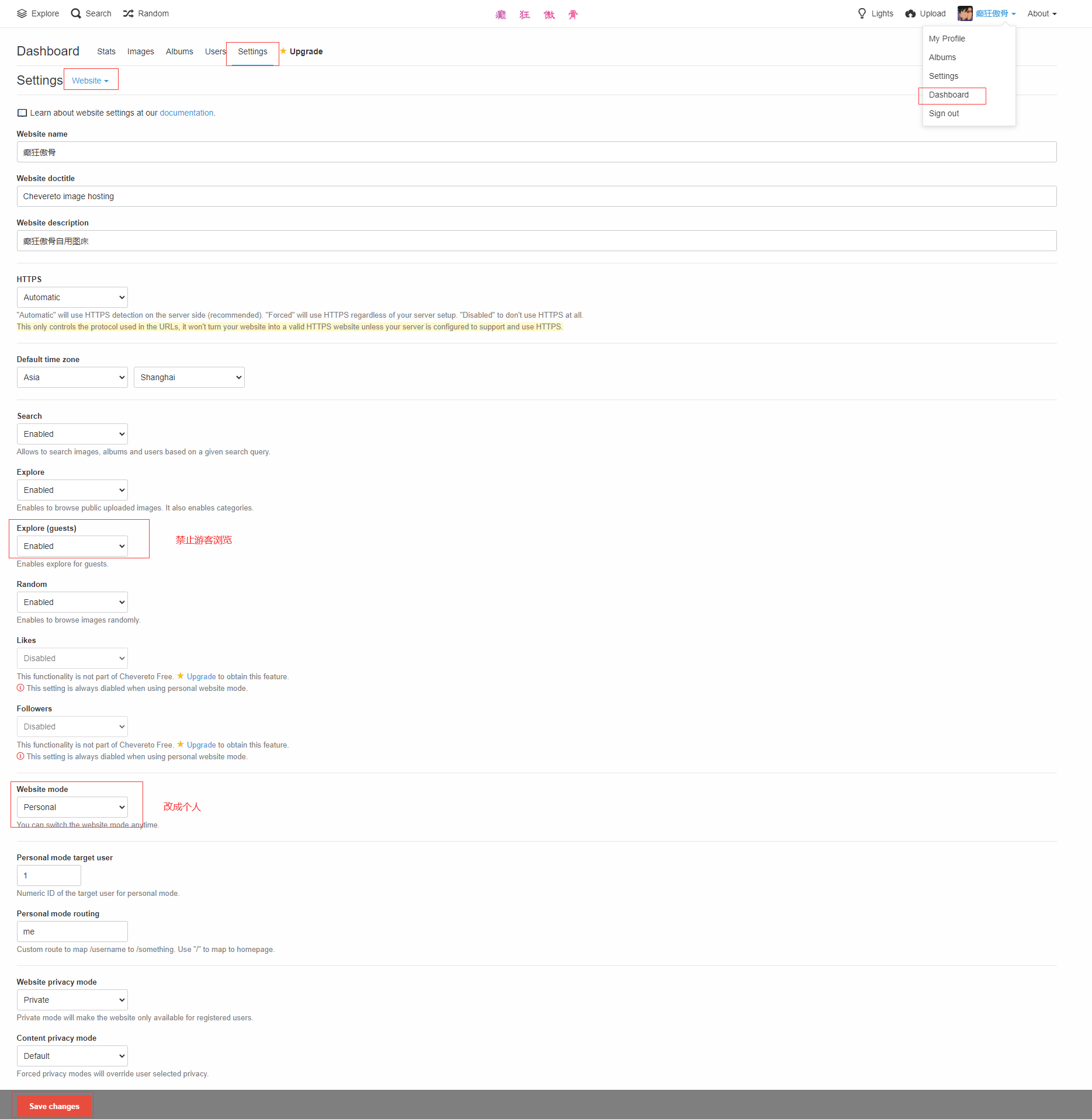
修改上传大小限制及照片地理位置信息
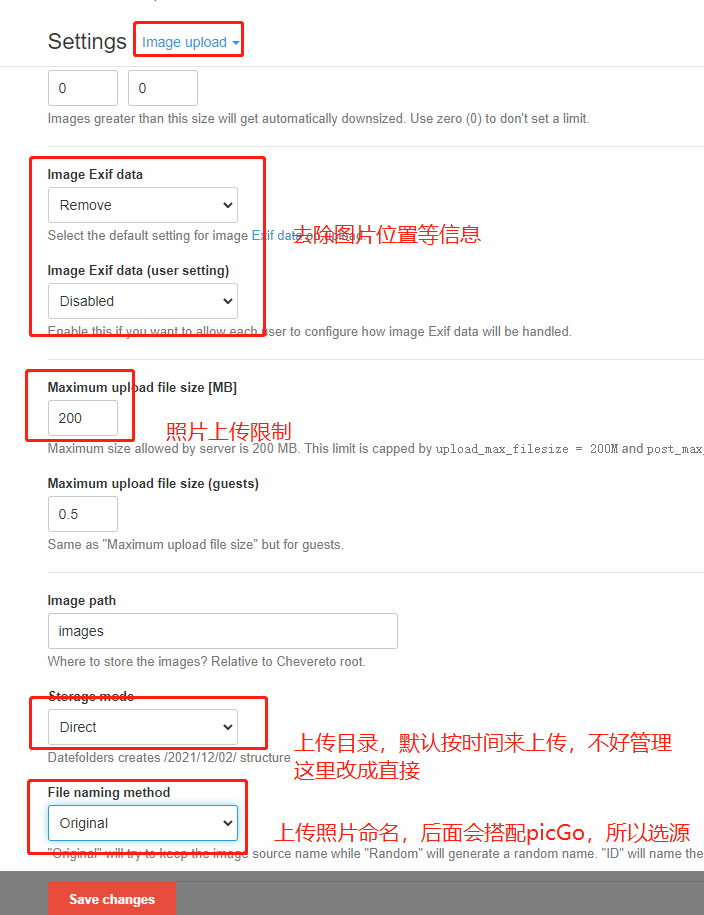
就这两个地方,其他的都是站点美化,自行配置。
四、配合PicGo使用
PicGo 插件设置里面搜索chevereto安装,然后配置参数

url : 填你的ip或者域名+/api/1/upload
key: 在chevereto设置页面找
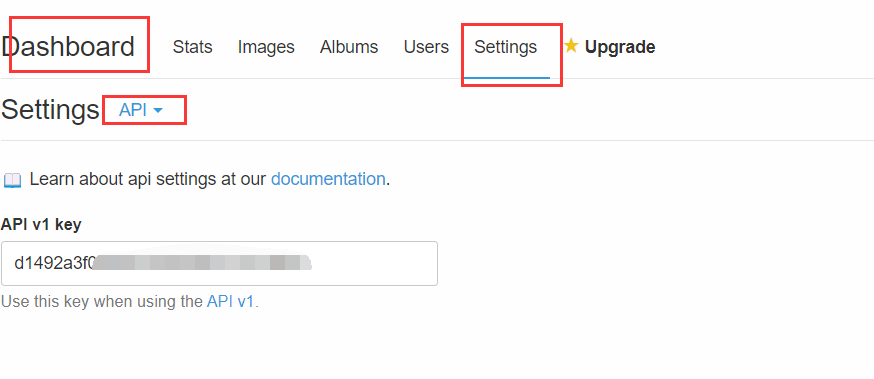
五、总结
因为是自己的服务器(树莓派),你想怎么上传就怎么上传,最后觉得文章可以了再使用PicGo的图片迁移工具,一键迁移到github上,这样你github图床上就没有一张废图了。
PicGo图片迁移插件pic-migrater,官方有中文说明,这边就不带着玩了。
